삼성폰을 덜 지루하게 보이게 하는 7가지 간단한 방법

고가의 삼성 갤럭시가 시중에 나와 있는 다른 휴대폰과 똑같을 필요는 없습니다. 몇 가지만 수정하면 더욱 개성 있고, 스타일리시하며, 독특하게 만들 수 있습니다.
픽처 인 픽처는 Apple이 iOS 14에서 iPhone에 추가한 새로운 기능 중 하나입니다. 이 기능을 사용하면 사용자는 한 화면에서 여러 작업을 동시에 수행할 수 있습니다. 이 글에서는 Picture-in-Picture 기능에 대해 알아보고 QuanTriMang에서 이 기능을 원활하게 사용하는 방법을 알아보겠습니다!
iOS 14 PIP(Picture in Picture) 완벽 가이드
PIP(Picture-in-Picture)는 사용자가 휴대폰 화면의 작은 창으로 동영상을 시청하는 동시에 다른 애플리케이션을 계속 보고 작동할 수 있는 기능입니다. 원래 이 기능은 Apple이 iPad에만 도입했고, iOS 14 이후에 iPhone에도 추가되었습니다.
별다른 일이 발생하지 않으면 iPhone에서는 PiP 기능이 기본적으로 활성화되어 있습니다. 아래 지침을 따른 후에도 PiP를 사용할 수 없는 경우, 설정 > 일반 > PIP 로 이동하여 PiP를 자동으로 시작 옵션을 활성화하세요 .
PiP는 Safari에서 열리는 대부분의 비디오 스트리밍 웹사이트에서 작동합니다. 동영상이 있는 페이지에서 동영상을 재생하려면 탭한 다음 PiP 아이콘을 탭하거나 두 손가락으로 동영상을 두 번 탭합니다. 아래에서 위로 살짝 밀어서 이 모드를 활성화할 수도 있습니다. 그러면 정상적으로 동영상을 시청하고 웹서핑을 할 수 있습니다.
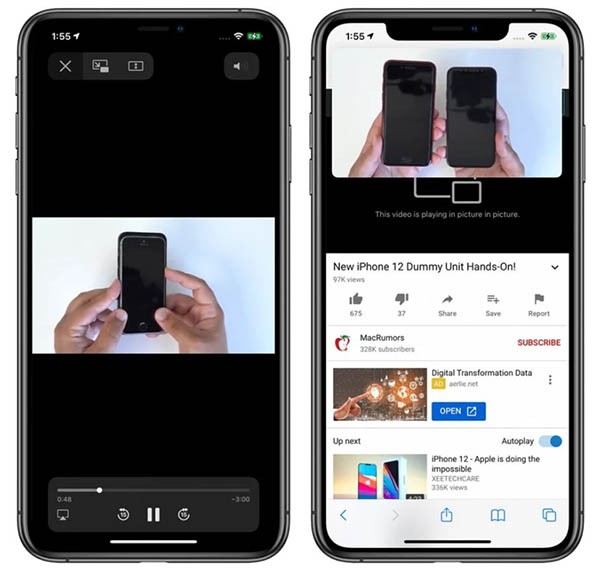
PiP는 비디오 콘텐츠를 재생하는 앱에서 사용할 수 있지만, 해당 앱 개발자가 소프트웨어를 업데이트하여 이 기능을 지원할 때까지 기다려야 합니다.
iOS 14 베타 및 공식 iOS 14 와 마찬가지로 , Youtube 무료 버전은 여전히 PiP를 지원하지 않습니다. iOS 14에서 YouTube를 화면 밖으로 시청하고 싶다면 아래를 읽어보세요. 하지만 Apple TV와 같은 Apple 앱을 사용하는 경우 PiP 아이콘을 탭하여 이 모드를 활성화하거나, 두 손가락으로 비디오를 두 번 탭하거나, 아래에서 위로 살짝 밀어 PiP 기능에 접근할 수 있습니다.

PiP 모드를 종료하고 전체 화면 모드로 돌아가는 단계는 동일합니다. 화면 속 화면 창을 닫고 왼쪽 상단 모서리에 있는 X 아이콘을 클릭하여 응용 프로그램을 종료합니다.
iOS 14에서는 PiP가 FaceTime을 지원하는데, 이것이 아마도 이 기능의 가장 큰 장점일 것입니다. iOS 13 이하 버전부터는 앱을 전환할 때마다 FaceTime이 자동으로 비디오를 다시 켜서 상대방은 여전히 당신의 목소리를 들을 수 있지만 당신을 볼 수는 없습니다.

iOS 14 부터 다른 앱으로 전환하면 FaceTime 창이 자동으로 최소화되고, 영상은 끊기지 않고 통화 상대방에 계속 표시됩니다.
FaceTime을 두 번 탭하면 창 크기를 조절할 수 있습니다. 한 번만 탭하면 FaceTime이 평소처럼 전체 화면으로 돌아갑니다. PiP 창을 적절한 위치로 옮길 수 있습니다.
모든 PiP 창을 두 번 클릭하고 몇 가지 제스처를 사용하여 크기를 조절할 수 있습니다. 선택할 수 있는 사이즈는 소형, 중형, 대형의 세 가지입니다.
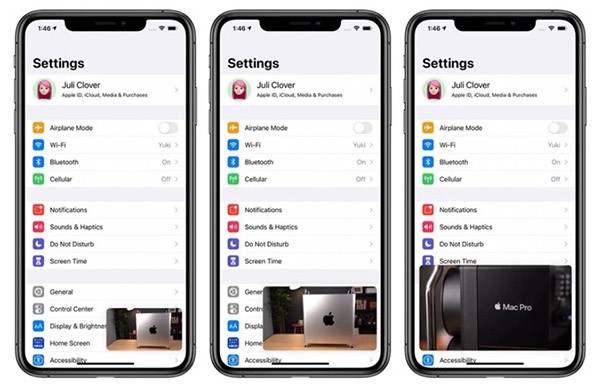
작은 창은 앱 아이콘 2개 크기이고, 중간 창은 앱 아이콘 3개 너비에 높이는 1.5배이며, 큰 창은 앱 아이콘 8개 크기입니다.
PIP(화면 속 화면) 기능은 홈 화면의 대부분의 앱에서 사용할 수 있습니다. 작고 중간 크기의 창은 화면의 어느 곳으로나 이동할 수 있고, 큰 창은 상단이나 하단 모서리에 배치할 수 있습니다.
원하는 경우 원하는 크기의 PiP 창을 화면 밖으로 끌어낼 수 있습니다. 비디오나 FaceTime의 오디오는 여전히 들을 수 있지만 이미지는 더 이상 나타나지 않습니다.
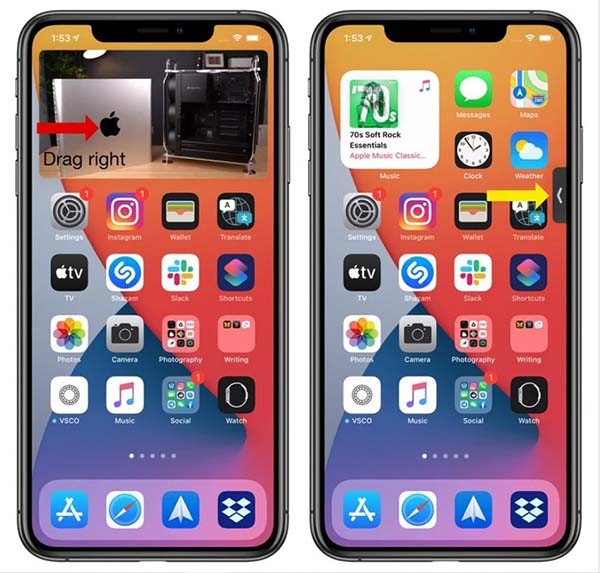
iOS 14에서 PiP(Picture in Picture)를 사용하여 YouTube 동영상을 화면 밖에서 시청할 수 있지만 YouTube는 앱에서 이 기능을 잠갔기 때문에 PiP를 직접 사용할 수 없습니다. 다른 기사에서 자세히 설명한 몇 가지 작은 단계를 추가해야 합니다. iOS 14에서 YouTube를 화면 밖에서 시청하는 방법
고가의 삼성 갤럭시가 시중에 나와 있는 다른 휴대폰과 똑같을 필요는 없습니다. 몇 가지만 수정하면 더욱 개성 있고, 스타일리시하며, 독특하게 만들 수 있습니다.
그들은 iOS에 지루함을 느껴 결국 삼성폰으로 바꿨고, 그 결정에 대해 전혀 후회하지 않습니다.
브라우저의 Apple 계정 웹 인터페이스를 통해 개인 정보 확인, 설정 변경, 구독 관리 등의 작업을 할 수 있습니다. 하지만 여러 가지 이유로 로그인할 수 없는 경우가 있습니다.
iPhone에서 DNS를 변경하거나 Android에서 DNS를 변경하면 안정적인 연결을 유지하고, 네트워크 연결 속도를 높이고, 차단된 웹사이트에 접속하는 데 도움이 됩니다.
내 위치 찾기 기능이 부정확하거나 신뢰할 수 없게 되면, 가장 필요할 때 정확도를 높이기 위해 몇 가지 조정을 적용하세요.
많은 사람들은 휴대폰의 가장 성능이 떨어지는 카메라가 창의적인 사진 촬영을 위한 비밀 무기가 될 줄은 전혀 예상하지 못했습니다.
근거리 무선 통신(NFC)은 일반적으로 몇 센티미터 이내로 서로 가까운 거리에 있는 장치 간에 데이터를 교환할 수 있는 무선 기술입니다.
Apple은 저전력 모드와 함께 작동하는 적응형 전원 기능을 선보였습니다. 두 기능 모두 iPhone 배터리 사용 시간을 늘려주지만, 작동 방식은 매우 다릅니다.
자동 클릭 애플리케이션을 사용하면 게임을 하거나, 애플리케이션이나 기기에서 사용 가능한 작업을 할 때 별다른 작업을 하지 않아도 됩니다.
사용자의 요구 사항에 따라 기존 Android 기기에서 Pixel의 독점 기능 세트가 실행될 가능성이 높습니다.
이 문제를 해결하려면 꼭 좋아하는 사진이나 앱을 삭제해야 하는 것은 아닙니다. One UI에는 공간을 쉽게 확보할 수 있는 몇 가지 옵션이 포함되어 있습니다.
우리 대부분은 스마트폰 충전 포트를 배터리 수명 유지에만 사용하는 것처럼 생각합니다. 하지만 그 작은 포트는 생각보다 훨씬 더 강력합니다.
효과가 없는 일반적인 팁에 지쳤다면, 조용히 사진 촬영 방식을 변화시켜 온 몇 가지 팁을 소개합니다.
새 스마트폰을 찾고 있다면 가장 먼저 눈에 띄는 것은 바로 사양서입니다. 성능, 배터리 수명, 디스플레이 품질에 대한 정보가 가득 담겨 있습니다.
다른 출처에서 iPhone에 애플리케이션을 설치할 경우, 해당 애플리케이션이 신뢰할 수 있는지 수동으로 확인해야 합니다. 그러면 해당 애플리케이션이 iPhone에 설치되어 사용할 수 있습니다.












